Mantenha o WhatsApp atualizado para acessar as últimas funcionalidades. Atualize no Play Store (Android) ou App Store (iOS), ou procure no campo de busca do Microsoft Store.
O WhatsApp é o aplicativo de mensagens mais popular entre os brasileiros, com milhões de usuários que o utilizam diariamente para se comunicar com amigos e familiares. A plataforma é conhecida por sua facilidade de uso e recursos avançados.
Além de ser um aplicativo de mensagens, o WhatsApp também é um mensageiro oficial para muitas empresas e organizações, permitindo que elas se comuniquem com seus clientes de forma eficiente. Com o WhatsApp, é possível enviar mensagens de texto, fazer chamadas de voz e vídeo, e compartilhar arquivos e fotos. O aplicativo oficial do WhatsApp é constantemente atualizado para incluir novos recursos e melhorias, tornando-o ainda mais útil para os usuários.
Atualizando o WhatsApp: Um Guia Completo
Para garantir o funcionamento correto e aproveitar as novas funcionalidades implementadas pela Meta, é fundamental manter o aplicativo de mensagens sempre atualizado. Neste artigo, vamos explicar como atualizar o WhatsApp em diferentes dispositivos, incluindo smartphones com sistemas Android e iOS, além de computadores com Windows e macOS.
Atualizando o WhatsApp no Celular
Android
Tempo necessário: 3 minutos
1. Acesse a Play Store: No seu smartphone Android, localize o ícone da Play Store entre seus aplicativos e toque nele para abrir a loja oficial de apps do Google.
2. Busque pelo WhatsApp: No campo de busca, no topo da tela, digite ‘WhatsApp’ e pressione o botão de pesquisa. Quando o resultado aparecer, selecione o aplicativo oficial do WhatsApp.
3. Verifique se há atualizações: Na página do aplicativo, observe se o botão ‘Atualizar’ está visível. Se sim, toque nele para baixar e instalar a atualização mais recente. Caso o botão ‘Abrir’ apareça em vez de ‘Atualizar’, isso significa que você já está utilizando a versão mais atual.
iOS (iPhone)
1. Acesse a App Store: Abra a App Store no seu iPhone no menu de aplicativos.
2. Busque pelo WhatsApp: No menu inferior da App Store, toque em ‘Buscar’ e, em seguida, digite ‘WhatsApp’ no campo de pesquisa. Quando o app aparecer nos resultados, toque nele para abrir a página oficial.
3. Verifique se há atualizações: Na página do WhatsApp, verifique se o botão ‘Atualizar’ está disponível. Se estiver, toque nele para iniciar a atualização. Caso contrário, o aplicativo já está atualizado para a versão mais recente, e você verá o botão ‘Abrir’.
Atualizando o WhatsApp no Computador
Se você utiliza o WhatsApp no PC, pode seguir o procedimento abaixo para mantê-lo atualizado.
Windows
1. Abra a Microsoft Store: No seu computador com Windows, clique no ícone da Microsoft Store ou pesquise por ela na barra de busca, localizada no canto inferior esquerdo da tela.
2. Busque pelo WhatsApp: Dentro da Microsoft Store, use o campo de busca para digitar ‘WhatsApp’ e localize o aplicativo oficial do mensageiro para PC.
3. Verifique se há atualizações: Ao acessar a página do WhatsApp, veja se o botão ‘Atualizar’ está disponível. Se sim, clique nele para atualizar o app. Caso contrário, a opção ‘Abrir’ estará visível, indicando que o WhatsApp já está atualizado.
macOS
1. Acesse a Mac App Store: No seu Mac, clique no ícone da App Store que normalmente está fixado na barra de aplicativos.
2. Busque pelo WhatsApp: No canto superior esquerdo da App Store, há um campo de busca. Digite ‘WhatsApp’ e pressione Enter. Nos resultados, selecione o aplicativo oficial para Mac.
3. Verifique se há atualizações: Na página do aplicativo, verifique se o botão ‘Atualizar’ está disponível logo abaixo da descrição.
Fonte: @Olhar Digital

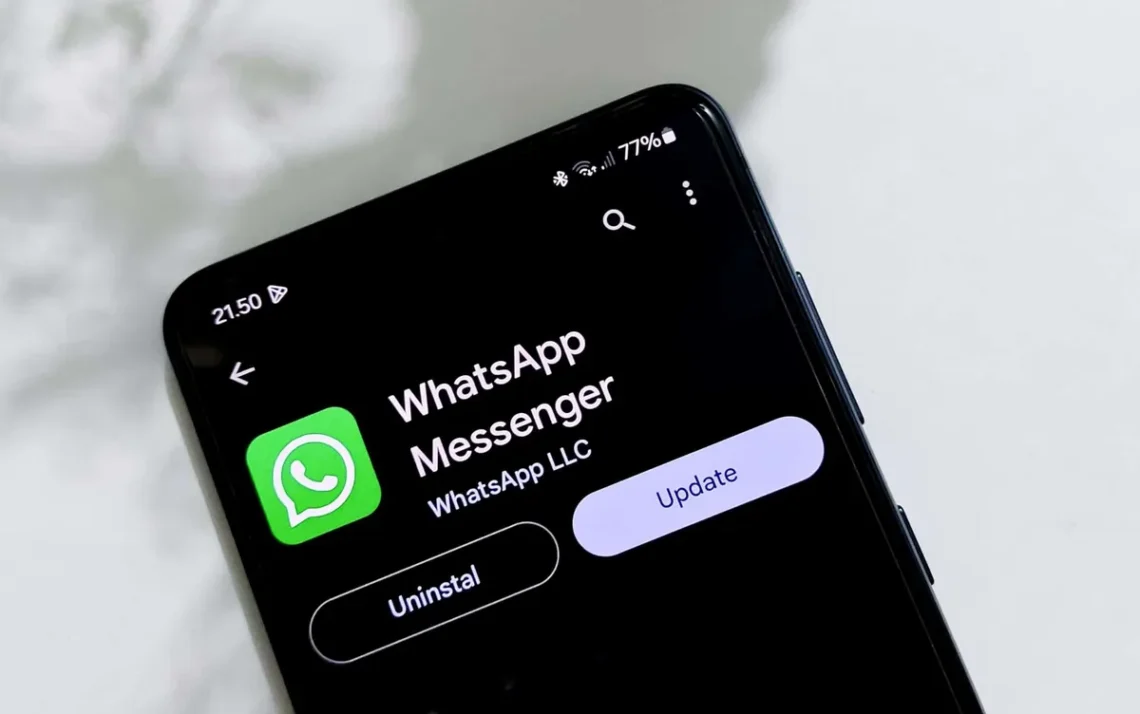







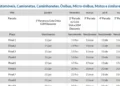
Comentários sobre este artigo